|
专业的文档往往需要配以漂亮的页眉、页脚等修饰性元素才会更加完美。您不必再为设计漂亮页眉和页脚而大费周折,在本案例中,Word2013内置的“页眉样式库”和“页脚样式库”为您提供了丰富的选择余地。 操作步骤 1 先启动机器上的Word2013,随便打开一份文档,单击菜单栏--插入--页眉和页脚,先选择页眉。 为Word2013文档快速插入页眉页脚 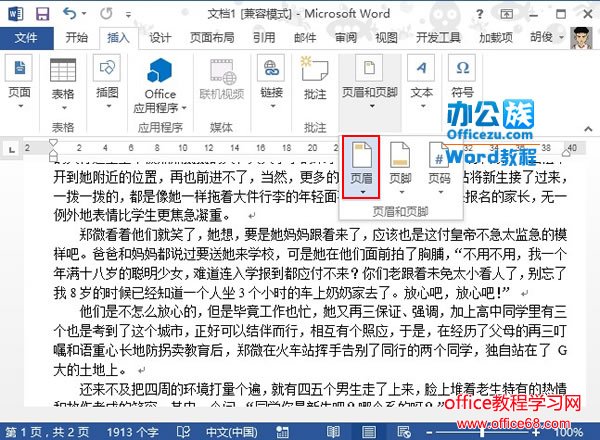 2 在下拉选项菜单中,我们现代性(偶数页)。 为Word2013文档快速插入页眉页脚 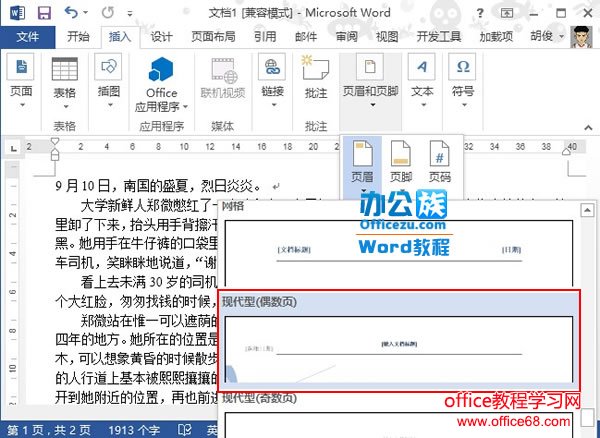 3 删除页眉中不需要的部分,然后单击转至页脚按钮。 为Word2013文档快速插入页眉页脚 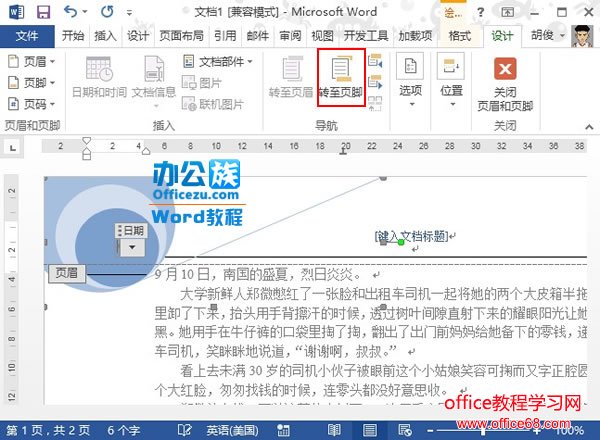 4 转至到页脚之后,同样单击页脚按钮,选择现有的样式,这里我们选择的是现代型(奇数页)。 为Word2013文档快速插入页眉页脚 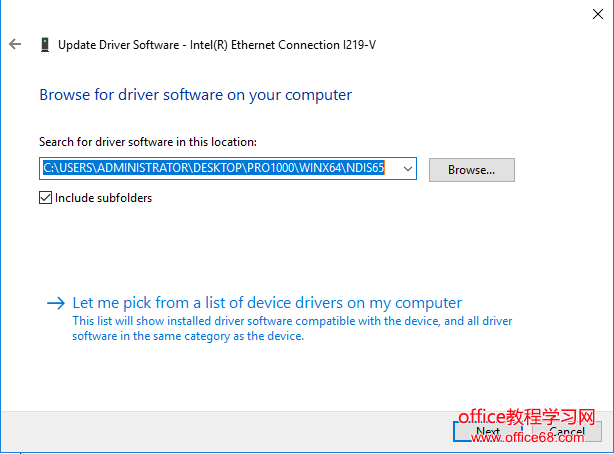 5 页眉和页脚快速插入之后,我们来看看全文的的效果,在打印预览选项中即可查看。 为Word2013文档快速插入页眉页脚 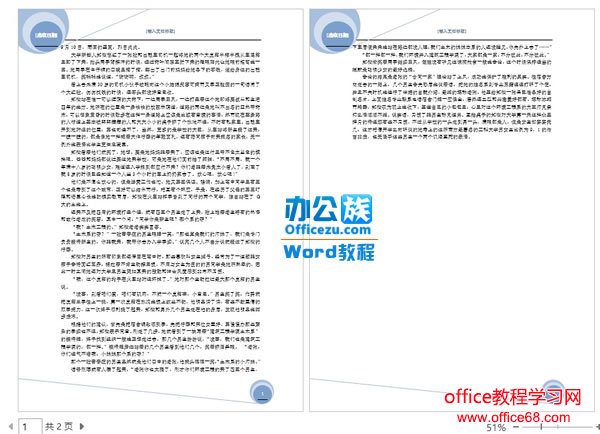
|